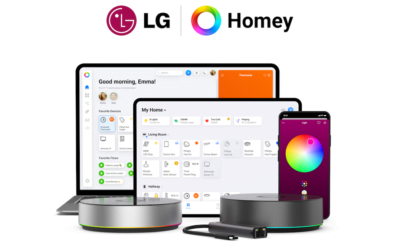La domotique offre une infinité de possibilité et ne cesse d’évoluer. Il est aujourd’hui possible de contrôler ses appareils à distance et de surveiller leur consommation énergétique. En effet, l’intérêt économique joue un rôle important dans la domotique, le but étant de surveiller et de réduire ses consommations énergétiques et de réduire les factures de fin de mois. Et cela est désormais possible grâce la prise murale intelligente Walli de Fibaro, en utilisant la technologie Z-Wave.
Présentation de la prise murale intelligente Walli Fibaro
La prise murale intelligente Walli de Fibaro est un dispositif qui permet de contrôler et de gérer l’appareil électrique qui lui est connecté. Elle est équipée d’un anneau LED, informant sur la consommation de courant. Elle peut contrôler une charge maximale de 3680W (16A). La série complète de prises de courant et d’interrupteurs intelligents FIBARO basés sur la technologie Z-Wave dotera votre maison d’une intelligence polyvalente. Le look de la série est inspiré par une perle, sa sophistication intemporelle et sa belle forme qui complétera tout intérieur.
Les fonctions de la prise murale intelligente Walli :
- Gestion à distance de tout appareil électrique.
- Contrôle de l’appareil électrique via des commandes vocales.
- Ajuster l’anneau lumineux aux préférences de l’utilisateur.
- Accès aux appareils depuis l’application.
- Notifications de défaillance d’appareils électriques.
- Contrôle de la consommation d’énergie.
Et ses caractéristiques techniques :
- Alimentation: 110-230V 50 / 60Hz
- Courant de charge nominal: 16A – charges résistives
- Fréquence radio: 868,0–868,6 MHz
- Portée: jusqu’à 40 m à l’intérieur (selon le terrain et la structure du bâtiment)
- Max. puissance d’émission: + 6dBm
- Température de fonctionnement: 0–40 °C
- Humidité ambiante: 10–90% HR sans condensation
- Pour l’installation dans des boîtes: Ø = 60mm, profondeur ≥ 50mm
- Dimensions (H x L x P): 86 x 86 x 48mm

Déballage de la prise murale intelligente
Fibaro propose pour la gamme Walli, un packaging très classique. A l’ouverture, vous découvrirez une prise électrique élégante, et très design. La prise intelligente Fibaro est naturellement plus imposante que les prises classiques et également plus lourde car elle est rendu intelligente grâce à un micro-module intégré.

Composition de la prise murale intelligente :
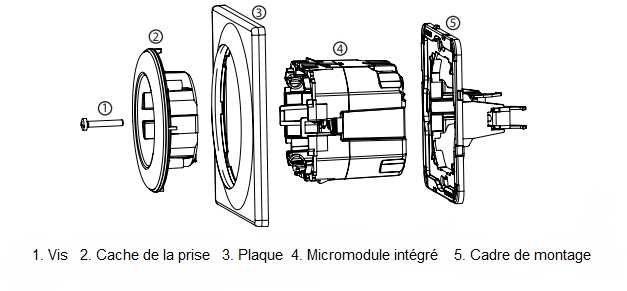
A l’arrière de votre dispositif, vous trouverez également les informations nécessaires à la réalisation du câblage, en fonction des bornes.

Installation de la prise murale intelligente
L’installation de la prise murale intelligente est dans la continuité des performances des produits Walli de Fibaro. Pour l’installation, il vous suffit de câbler votre prise murale intelligente en suivant la documentation du produit.
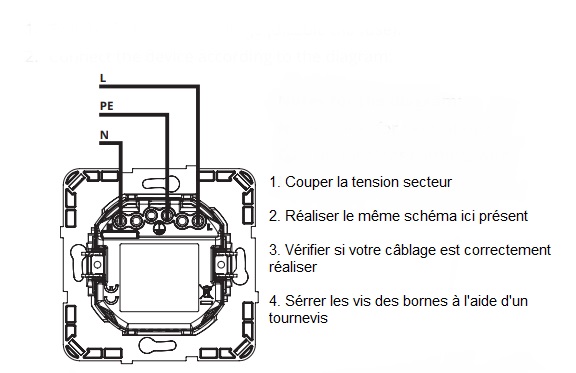
De plus, malgré son importante profondeur, la prise intelligente s’intègre parfaitement dans les boîtes d’encastrement. Pour l’installation, une boite d’encastrement de 50mm est nécessaire pour accueillir cette prise murale intelligente.
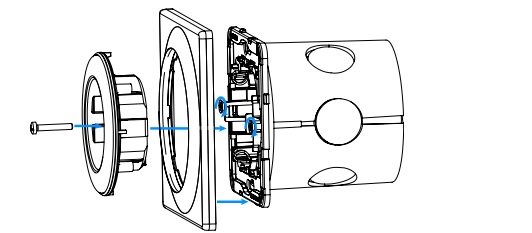
Ci-dessous, un exemple avec une boite d’encastrement de 50 mm :


Après avoir câblé et installé la prise murale intelligente, vous pouvez maintenant passer à la configuration.
Configuration de la prise murale intelligente
Pour commencer, rendez vous sur l’interface de votre Home Center 2. Vos pièces doivent être créées au préalable pour pouvoir y ajouter un module. Ce dernier servira à la création de scénario qui représente tout l’intérêt de la domotique. Pour ajouter un module, cliquez sur le logo « Modules » en haut de votre interface Home Center 2.

Après avoir cliqué sur « Modules », orientez-vous sur la gauche de votre écran puis, cliquez sur « ajouter ou supprimer un dispositif ».

Une nouvelle interface apparaît alors. Cliquez ensuite sur « Ajouter », dans la rubrique ajouter un module.

Pour ajouter veuillez le solliciter comme indiqué sur la notice de votre produit. Dans cette présentation, nous ajouterons un détecteur d’ouverture de fenêtre et notre prise murale intelligente Walli. Une fois votre module ajouté, sélectionnez sa fonction de commande.
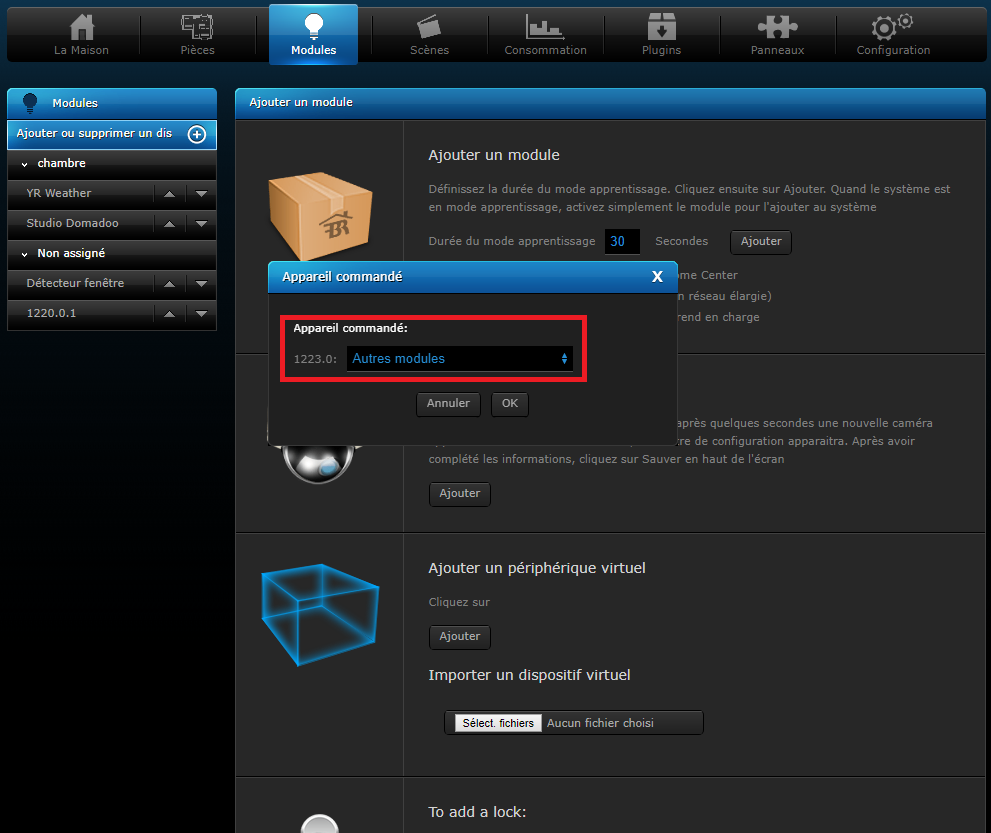
Une fois votre module installé, vous avez la possibilité de le nommer et de définir la pièce ou il sera placé. Vous pouvez également observer la consommation de votre module directement via le logiciel.
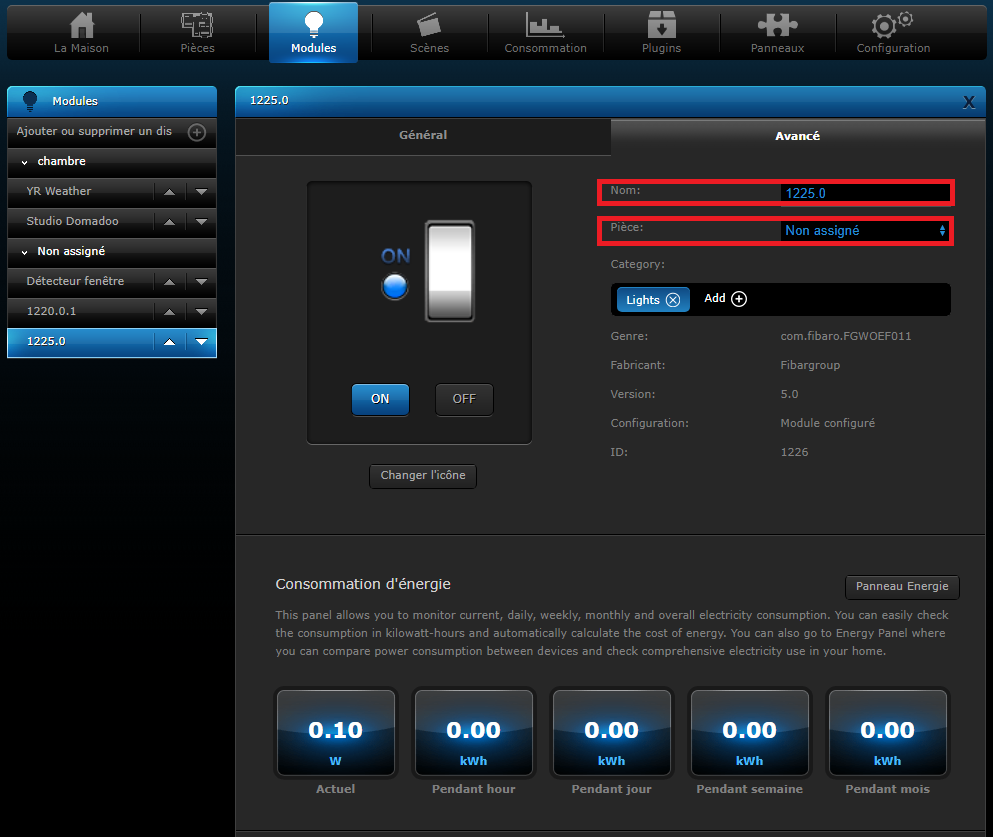
A présent, vous connaissez la méthode pour ajouter un module, et cette méthode est la même pour tous les composants.

Paramétrage du scénario
Nous poursuivrons notre présentation par le paramétrage d’un scénario. Un scénario est une action, survenant à la suite d’une condition. Nous prendrons comme exemple la mise en fonctionnement ou l’arrêt d’un chauffage selon la position du détecteur d’ouverture s’il est ouvert ou fermé toujours dans le but de surveiller notre consommation énergétique. Dans l’interface du Home Center 2, cliquez sur « Scènes ».
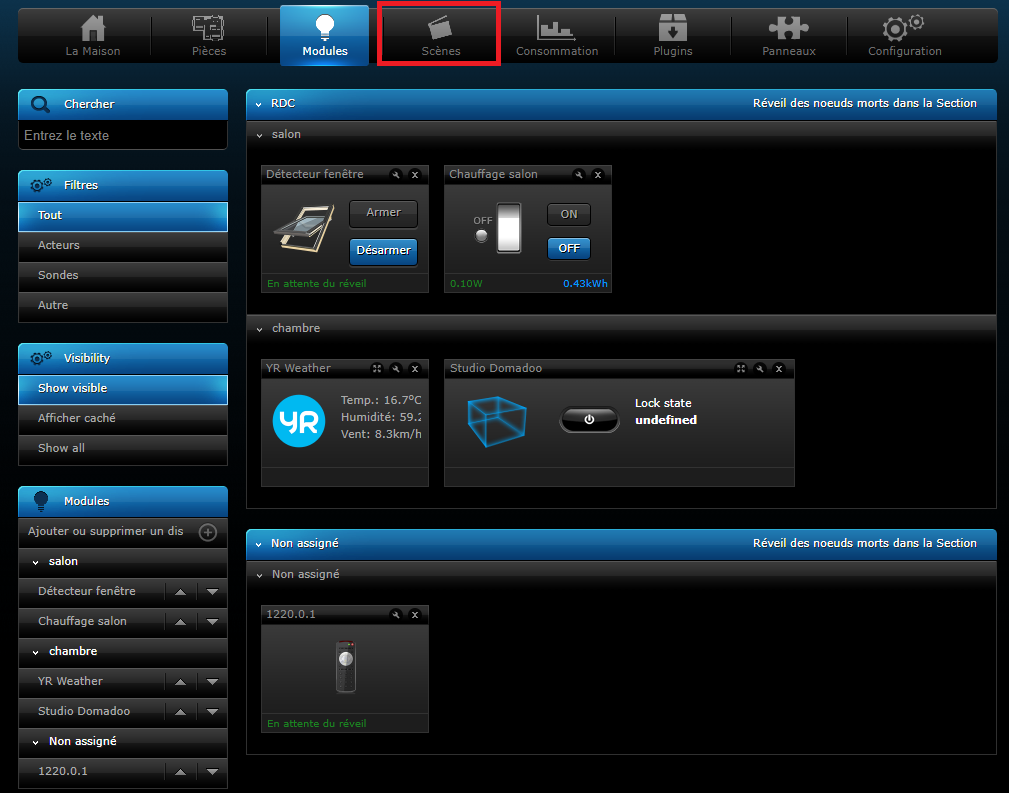
De la même manière que pour l’ajout d’un module, orientez-vous à gauche de votre écran et cliquez sur « ajouter une scène ».
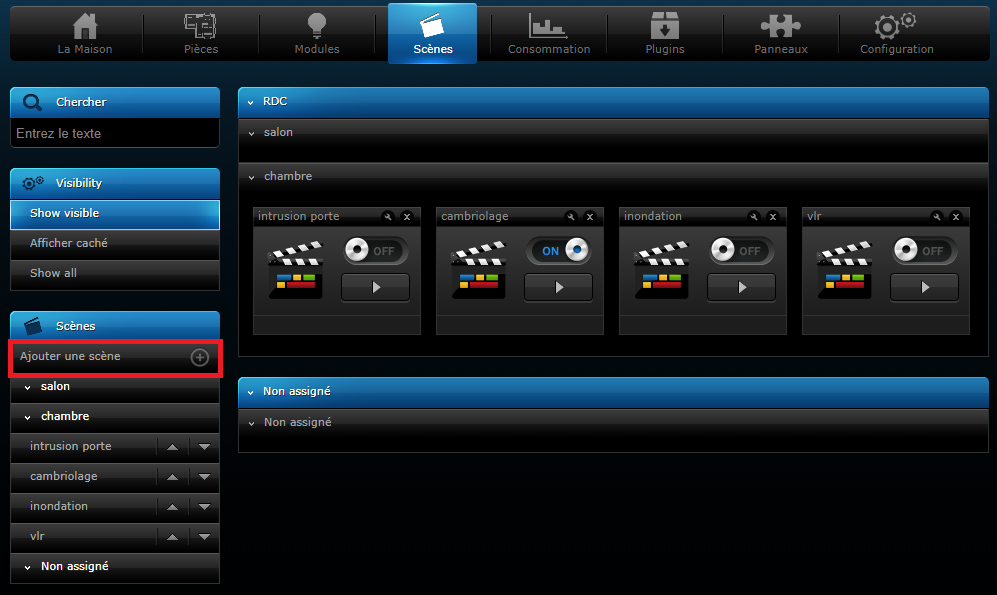
Puis, choisissez votre scène. Vous disposerez de trois possibilités de scènes, nous utiliserons la première dans notre expérience.
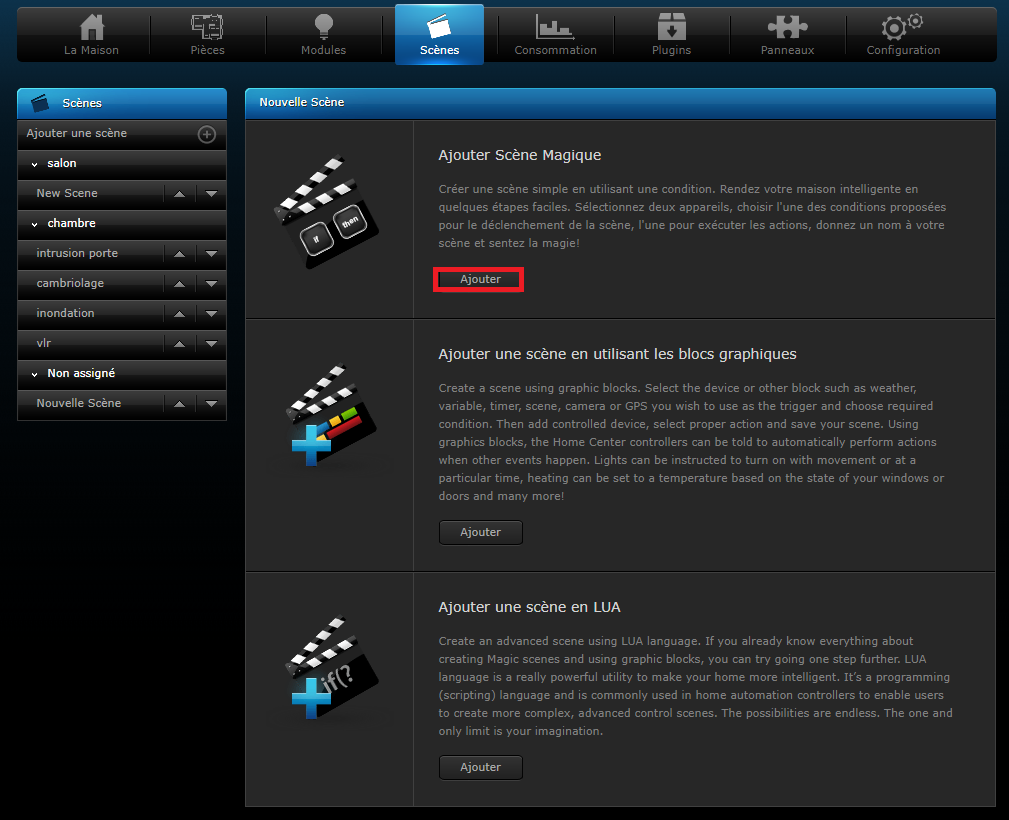
Sélectionnez votre dispositif disponible puis cliquez dessus et glissez le dans la case de gauche nommée « If ».
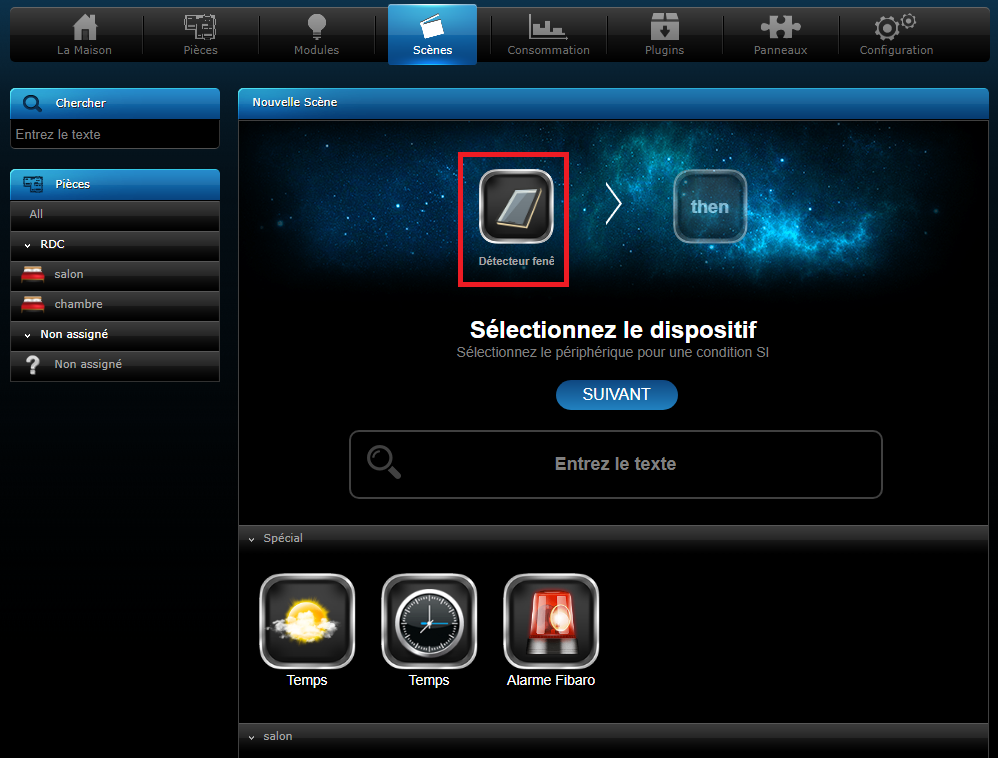
Descendez-en bas de page et sélectionnez l’action que devra effectuer votre module. Cliquez ensuite sur suivant.
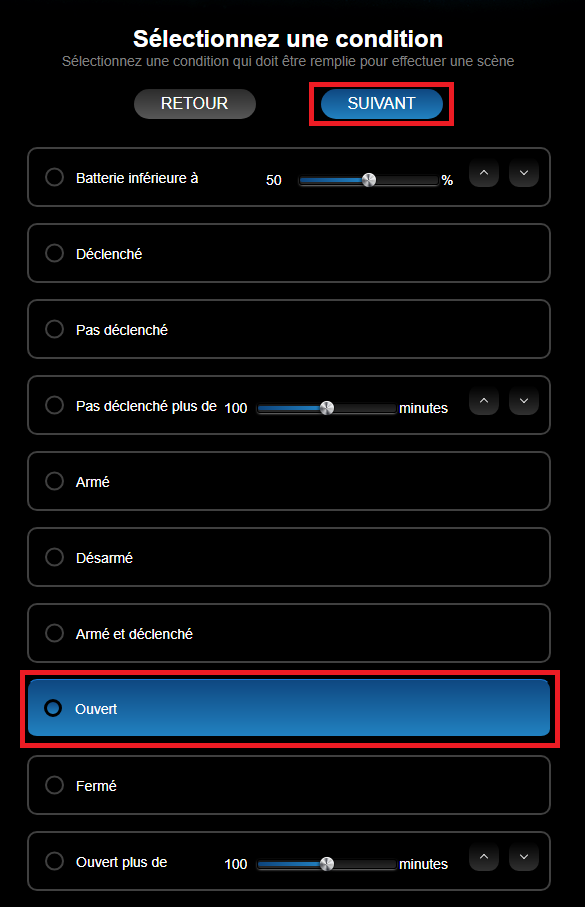
Pour validez votre scénario, vous devez ajouter un deuxième module de la même manière que vu précédemment. Ajouter alors votre deuxième module puis redescendez-en bas de votre écran et choisissez une action que devra réaliser votre deuxième module. Nommé ensuite votre scénario puis validez en cliquant sur <<suivant>>.
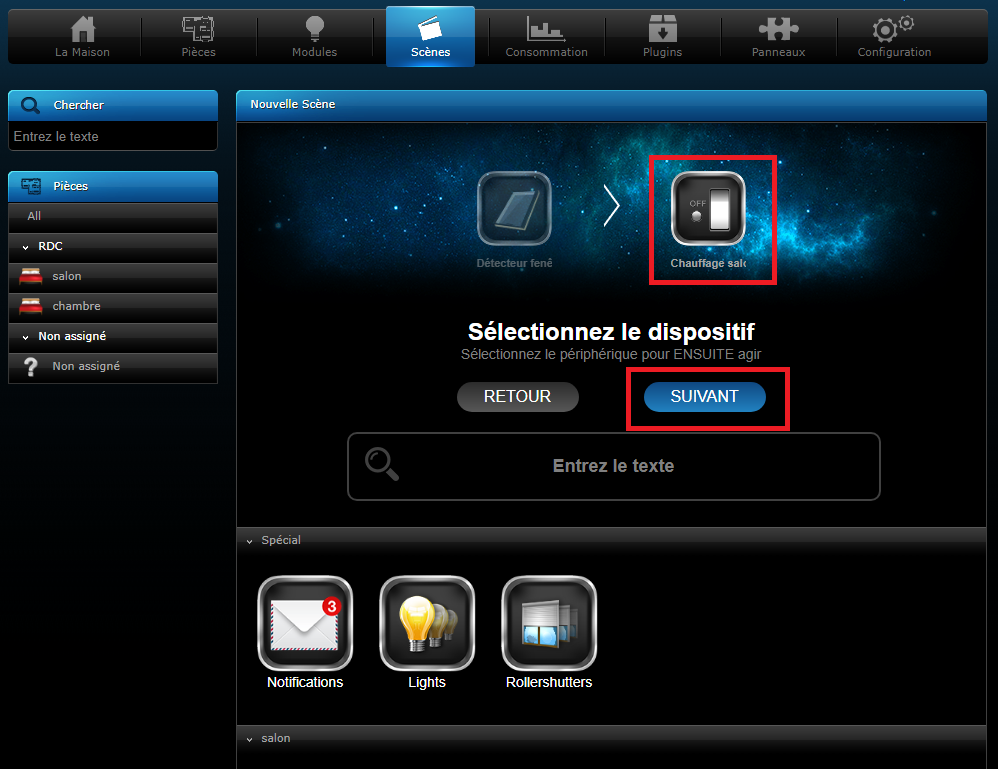
Dans le menu de vos scènes vous aurez la possibilité de renommer et de définir une pièce à votre scène. Cela permettra de vous organiser lors de la création de vos différents scénarios dans votre bâtiment. Après avoir nommé votre scénario et défini le nom de votre scène, validez à droite de votre écran pour valider votre scénario.
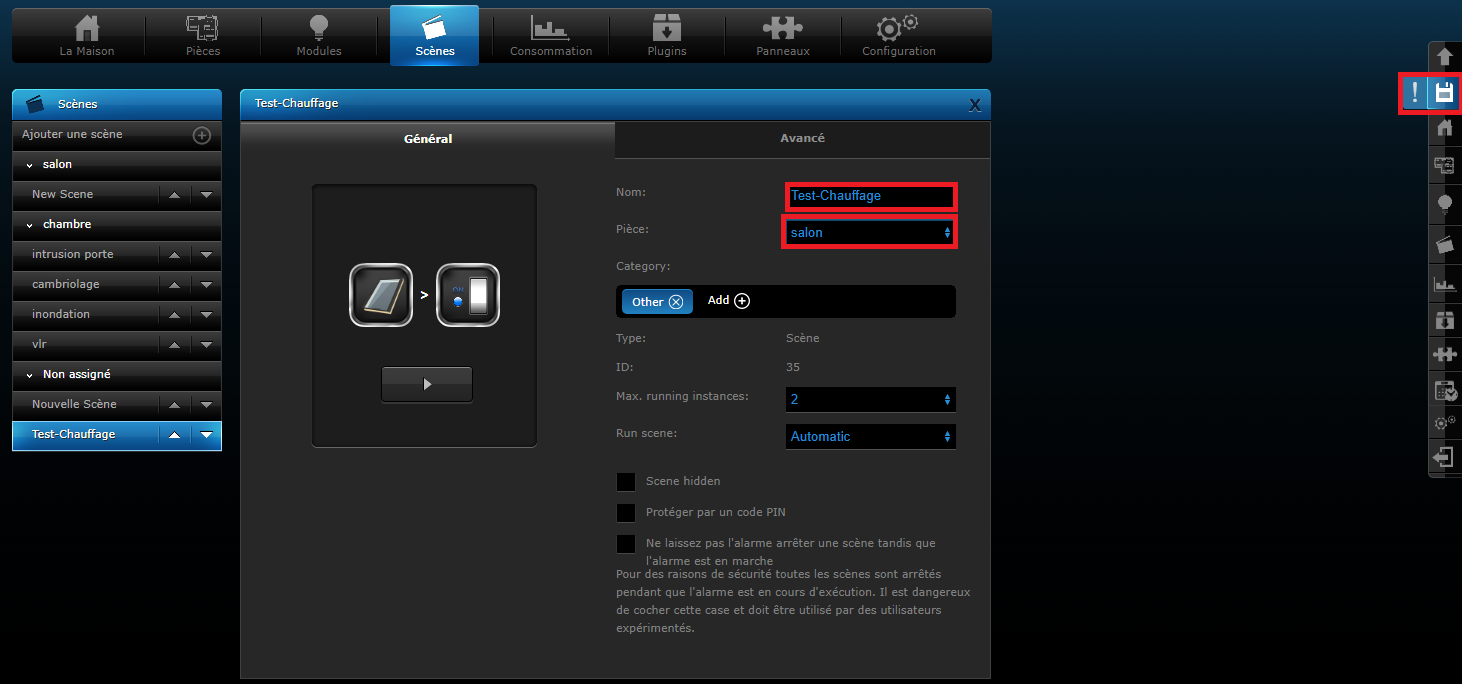
Vous venez de créer un scénario. Mais il est également possible de créer un scénario ayant le rôle inverse que votre premier scénario qui agira en fonction de la position de votre détecteur dans le but d’allumer ou d’éteindre votre chauffage pour réaliser des économies d’énergies. Retournez alors dans l’onglet « Scène ».

Cliquez sur « Ajouter » comme précédemment pour créer votre second scénario.

Cliquer ensuite sur <<Ajouter une scène>>.
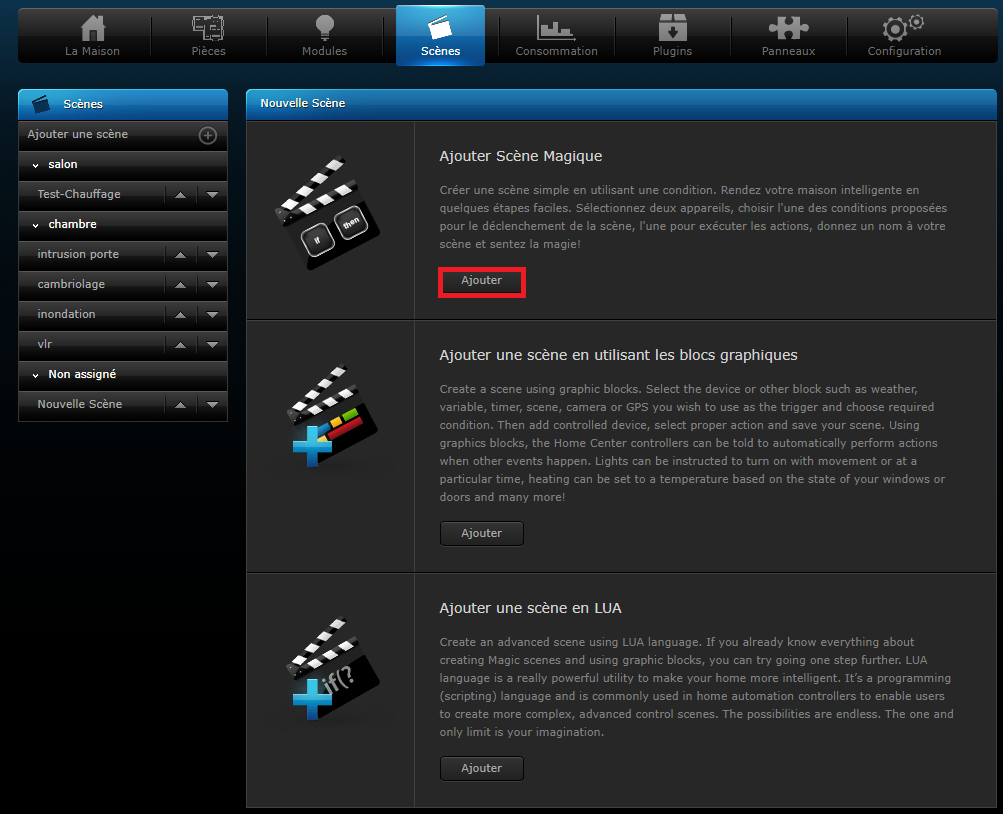
Puis réaliser les mêmes étapes que précédemment en inversant les fonctions de vos modules. Puis cliquez sur « Créer ».
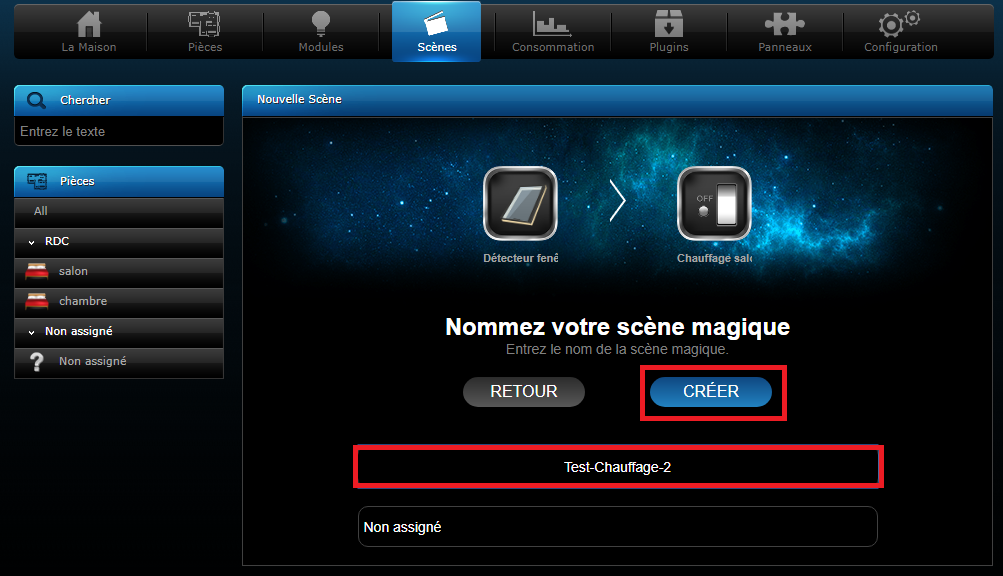
Vous avez la possibilité de visualiser vos modules et vos scénarios dans le menu de Home Center 2 en cliquant en haut à gauche de votre écran sur le logo « La Maison ».
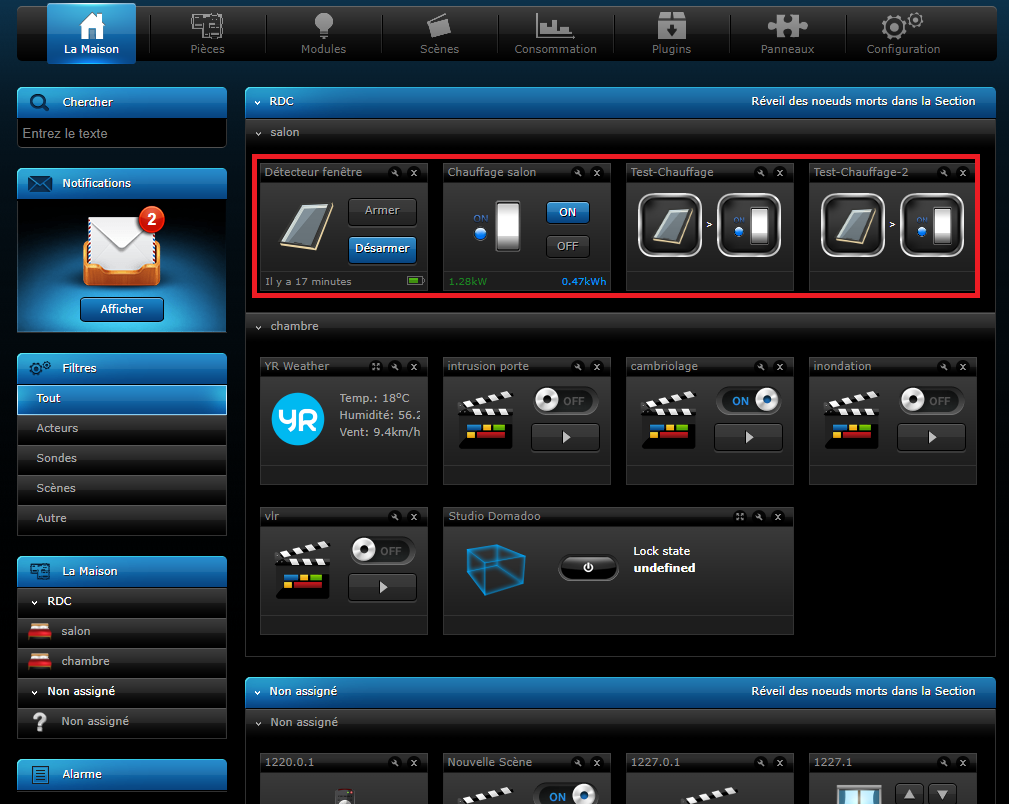
Les étapes seront les mêmes pour n’importe quel autre scénario que vous ajouterez, il ne suffit plus qu’à laisser parler votre imagination.
Suivi de consommation
Maintenant, nous allons présenter la partie « Consommation » pour surveiller la consommation de vos appareils. Cliquez alors sur le logo consommation en haut de votre écran.
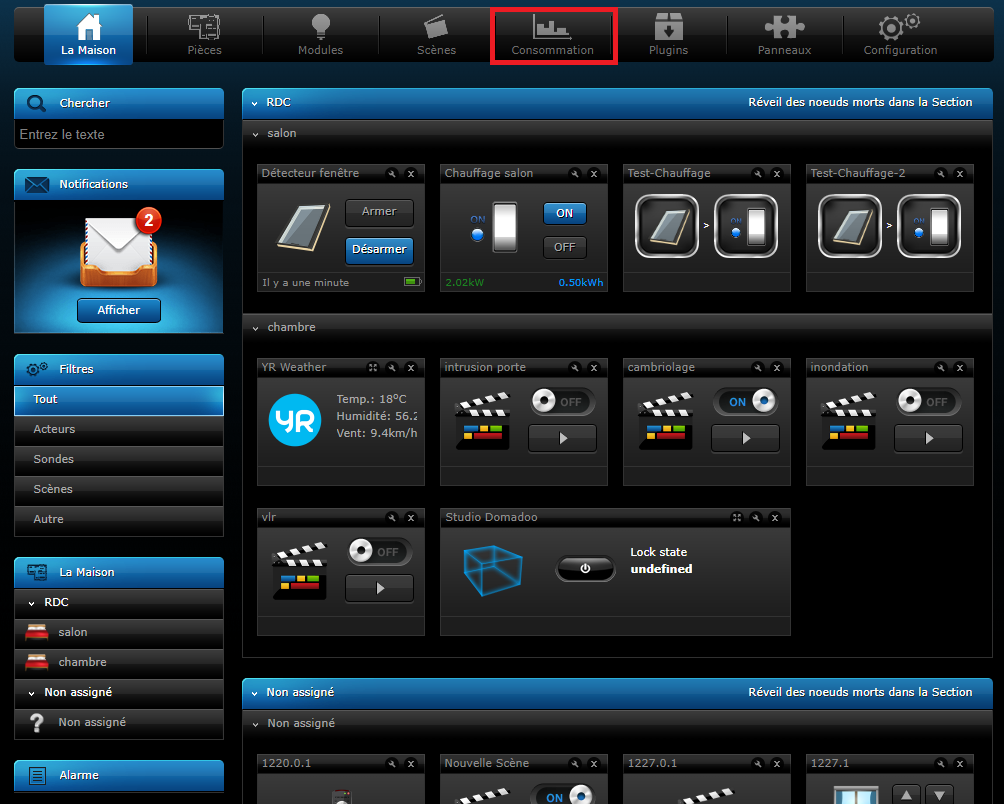
Cochez les cases de votre pièce en question a gauche de votre écran pour accéder à la consommation de cette dernière. Puis cliquez sur « Plus » pour accéder à des informations précises sur votre consommations énergétiques.

Après avoir cliqué sur « Plus » vous trouverez de nombreuses fonctions disponibles pour analyser la consommation de vos appareils et également voir le coût de votre installation.

Ci-dessous, un exemple de la consommation d’un chauffage avec une courbe évolutive en temps réelle en fonction de la consommation de ce dernier.
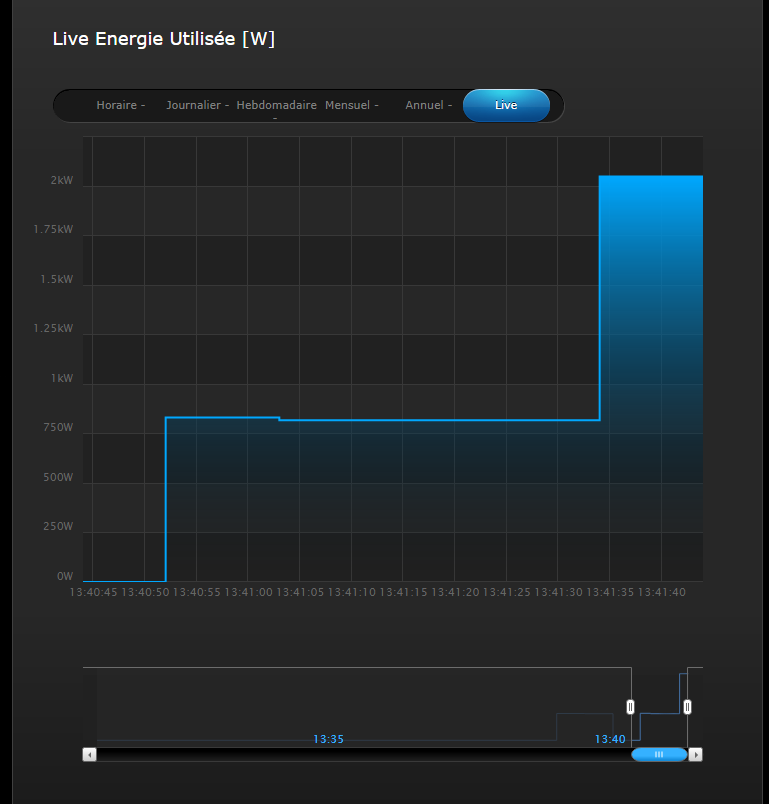
Et également l’évolution du prix en fonction de la variation de la consommation.
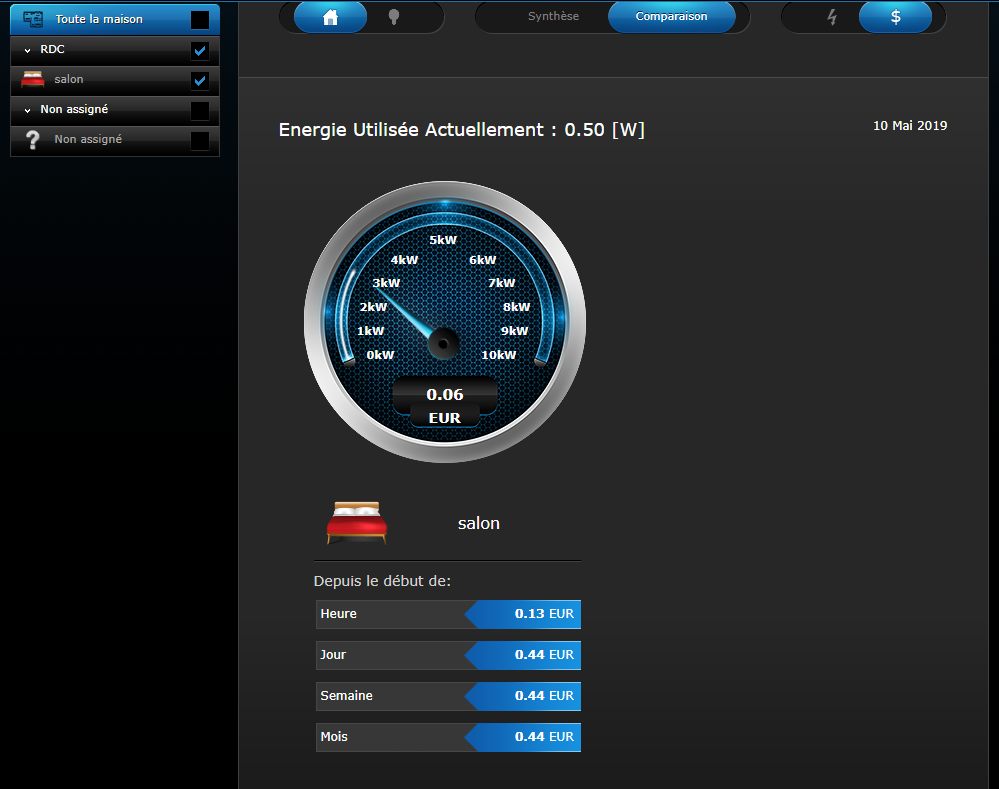
Conclusion
La prise intelligente offre de nombreuses possibilités en terme de gestion d’énergie, elle permet d’économiser de l’énergie et donc de réduire vos factures. La prise étant équipée d’un bandeau de couleur, ce dernier change de couleur selon la consommation de vos appareils dans votre résidence, vous pouvez ainsi facilement savoir quel appareil est le plus énergivore. La création de scénarios permettra d’automatiser certaines actions, et ainsi réaliser des économies.

 BOUTIQUE
BOUTIQUE